소개
이 문서에서는 Cisco Meeting Server(CMS)의 설문 조사 기능을 구성하고 문제를 해결하는 단계에 대해 설명합니다.
사전 요구 사항
요구 사항
다음 주제에 대한 지식을 보유하고 있으면 유용합니다.
- Cisco Meeting Server 버전 3.8 이상
사용되는 구성 요소
이 문서의 정보는 특정 랩 환경의 디바이스를 토대로 작성되었습니다. 이 문서에 사용된 모든 디바이스는 초기화된(기본) 컨피그레이션으로 시작되었습니다. 현재 네트워크가 작동 중인 경우 모든 명령의 잠재적인 영향을 미리 숙지하시기 바랍니다.
배경 정보
Cisco Meeting Server Version 3.8에는 Survey 기능이 도입되어 미팅 앱 호스트가 미팅 중에 설문조사를 작성하고 참가자가 설문조사에 참여하고 의견을 공유할 수 있게 되어 미팅 시 더욱 인터랙티브해질 수 있습니다.
- Cisco Meeting Server 3.8에 설문 조사 기능이 도입되어 WebApp 회의 호스트는 모임에서 설문 조사를 만들 수 있습니다.
- 참가자는 회의 호스트가 활성화한 설문조사에 참여할 수 있습니다.
- WebApp 회의는 한 번에 하나의 설문조사를 가질 수 있습니다.
- 각 설문은 최대 5개의 문항을 가질 수 있으며 최소 2개 또는 최대 5개의 선택지를 가질 수 있습니다.
- 이 릴리스에서는 여러 개의 대답 항목 또는 자유 형식의 텍스트 답변을 사용할 수 없습니다.
- 설문을 만드는 모임 이끌이는 설문에 참여할 수 없습니다.
- 미팅 참가자는 미팅 참가자가 미팅을 끊고 다시 참여한 후에도 설문조사가 끝날 때까지 언제든지 설문조사에 참여할 수 있습니다.
- 설문을 제출한 후에는 사용자가 이를 수정/수정할 수 없습니다.
구성
- 설문조사 기능은 CMS에서 meetingapps 서비스를 사용하며, 이는 사전 요구 사항으로 작용하며, 지정된 링크를 참조하여 meetingapps 서비스를 구성할 수 있습니다.
- 설문조사 기능은 특정 통화에 대한 통화 레벨 또는 CMS 3.8에 도입된 새 필드 surveyAllowed를 사용하여 coSpace 또는 시스템 레벨에 적용할 수 있는 통화 프로파일 레벨에서 활성화할 수 있으며, 이를 false|true로 설정할 수 있습니다.
참가자에 대한 설문 조사 기능 사용
옵션 1. Callprofile 수준에서 Survey Feature를 활성화합니다.
1단계. CMS GUI에서 로그인하고 Configuration(컨피그레이션) > API > callprofile(callprofile)로 이동하여 surveyAllowed(surveyAllowed를 true(참)로 설정합니다.
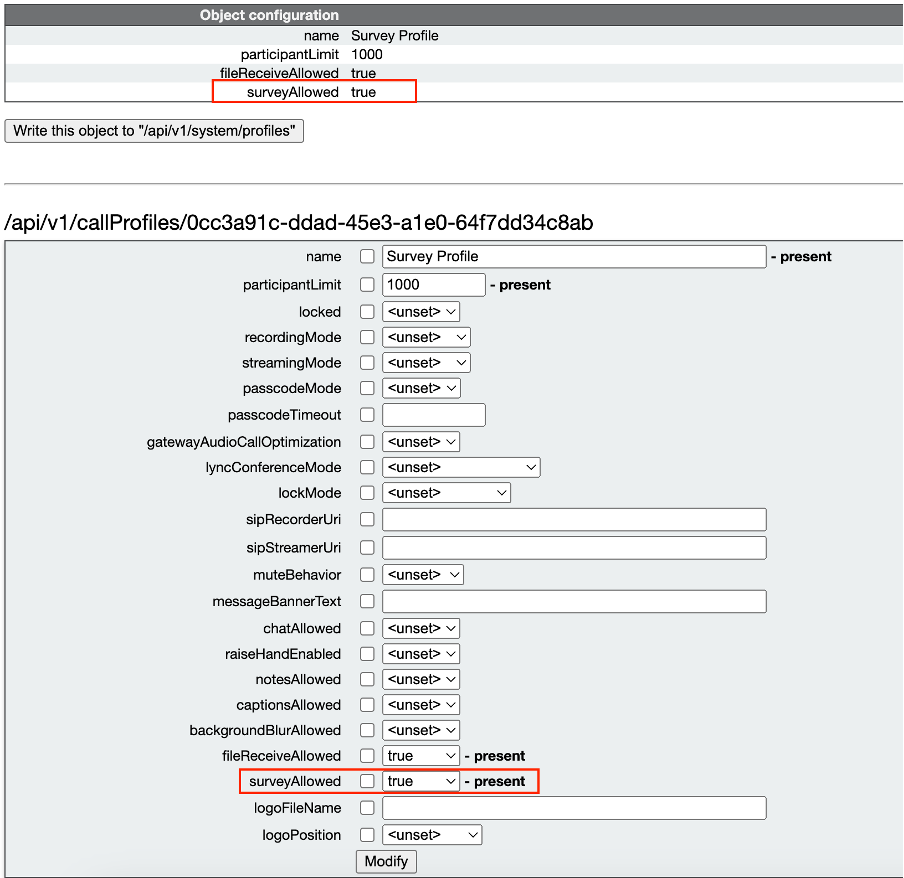
참고: Callprofile이 Survey Feature(검색 기능)와 함께 활성화된 경우 coSpace/<coSpace ID> 또는 시스템/프로필에 callprofile을 적용하여 적용합니다
옵션 2. 통화 수준에서 설문 조사 기능을 사용하도록 설정합니다.
1단계. CMS GUI에서 로그인하고 Configuration(컨피그레이션) > API(API) > calls(통화)로 이동한 다음 특정 통화에 대해 surveyAllowed를 true(참)로 설정합니다.
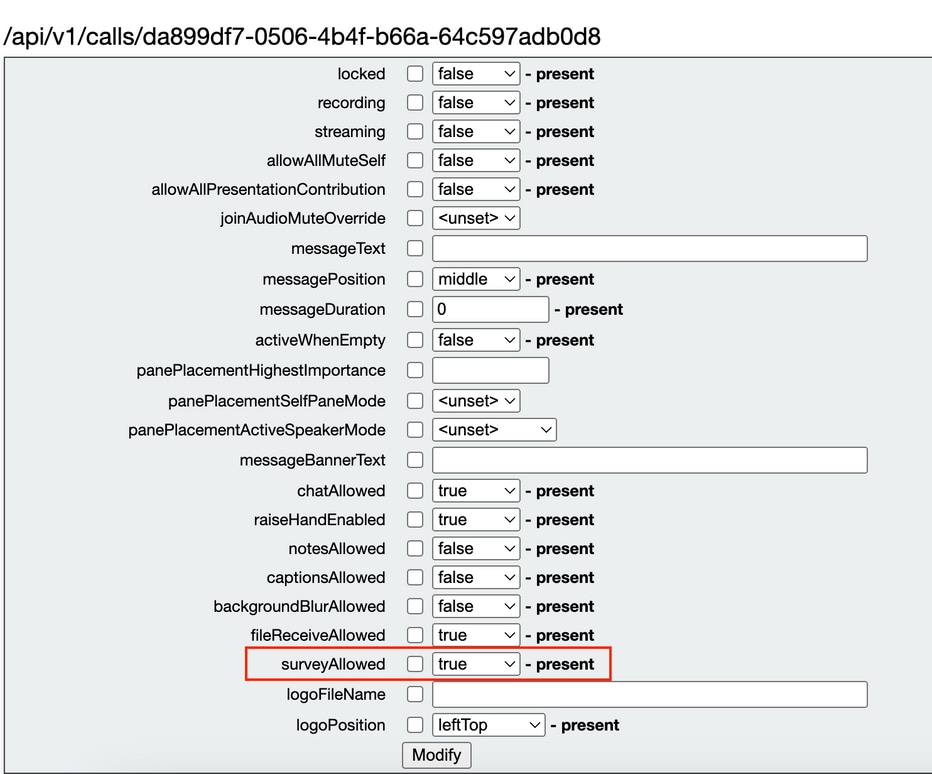
2단계. callprofile/call level에서 surveyAllowed가 True로 설정되면 오른쪽 창의 참가자에게 설문 아이콘이 표시됩니다.
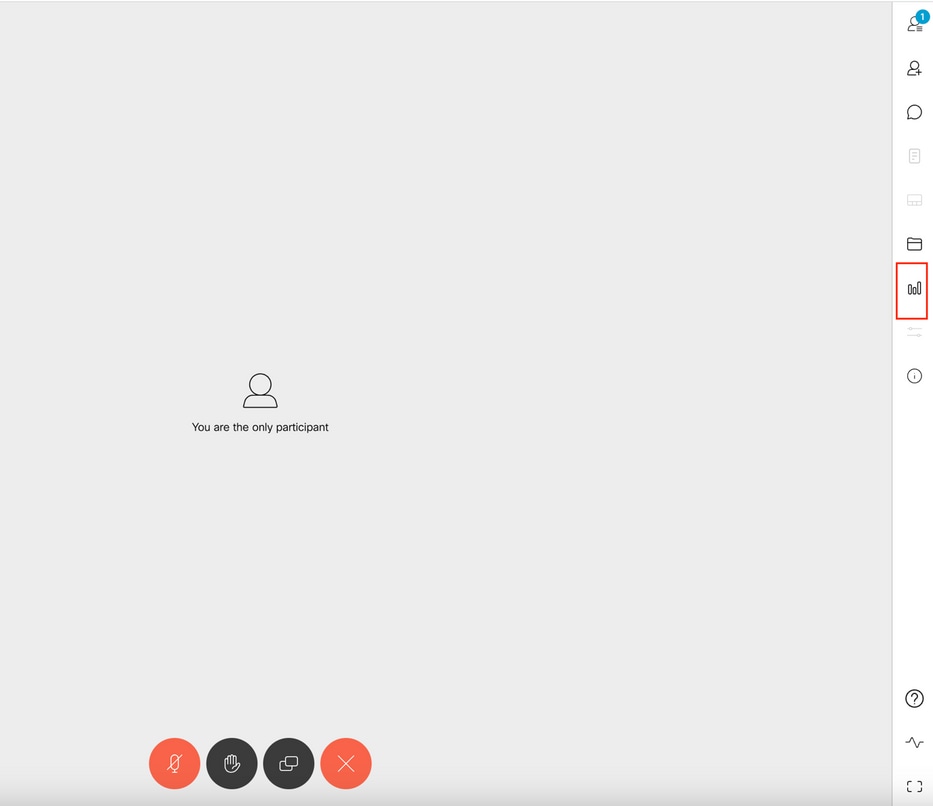
호스트에 대한 설문 조사 기능 사용
호스트용 설문조사 기능을 사용하면 회의 호스트가 미팅에서 설문조사를 작성/시작/삭제/볼 수 있으며, 이는 surveyOpsAllowed를 true 또는 false로 설정하여 callleg 프로필 및 통화 레그에서 활성화할 수 있습니다
옵션 1. 통화 레그 ID에 대한 설문 조사 기능을 활성화하려면 다음을 수행합니다.
1단계. CMS GUI에서 로그인하고 Configuration(컨피그레이션) > API > calls(통화)로 이동하고 특정 통화 레그 ID에 대해 surveyOpsAllowed를 true(참)로 설정합니다.
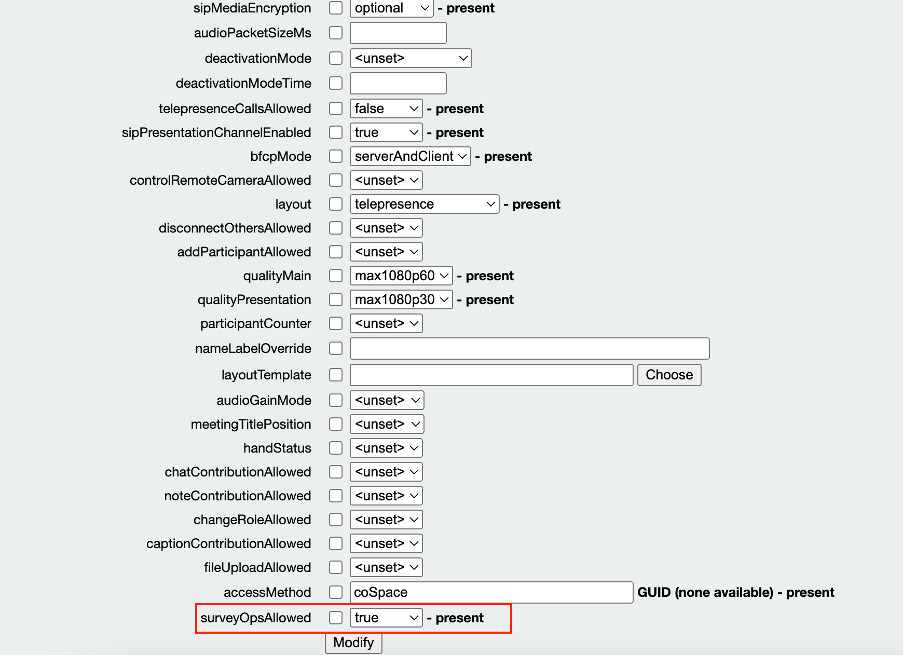

옵션 2. calllegProfile에서 Survey Feature를 활성화하려면 다음을 수행합니다.
1단계. CMS GUI에서 로그인하고 Configuration(컨피그레이션) > API > callLegProfiles(호출LegProfiles)로 이동하여 surveyOpsAllowed를 true로 설정합니다^.
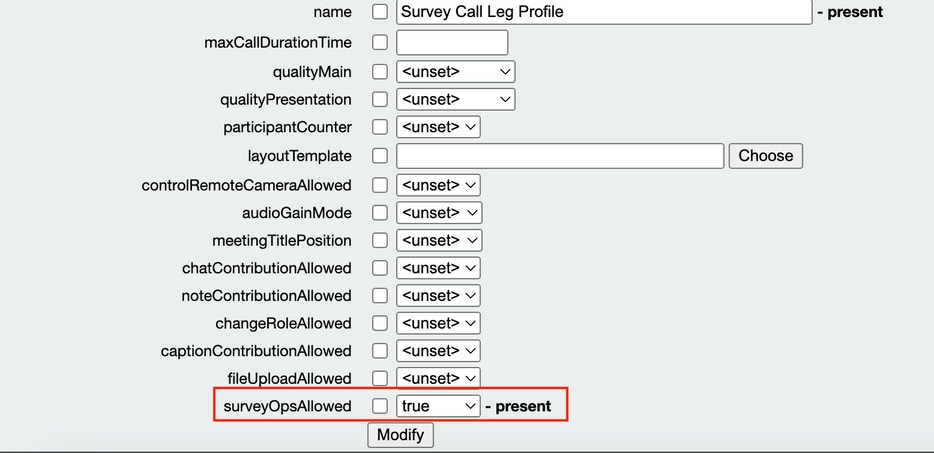
참고:calllegprofile에서 surveyOpsAllowed를 활성화하면 모든 참가자에게 Survey Dashboard 옵션이 제공되며 모든 참가자는 회의에서 설문조사를 생성/시작/삭제/볼 수 있습니다.
Meeting organizers(모임 이끌이) 공간에서 액세스 방법을 사용하여 의도한 사용자 또는 호스트만 surveyOpsAllowed를 제한할 수 있습니다.
1단계. 호스트 callLegProfile 생성(surveyOpsAllowed = true)
2단계. 게스트 callLegProfile 생성(surveyOpsAllowed = false)
3단계. 모임 이끌이 스페이스에 새 accessMethod를 만들고 호스트 및 게스트 callLegProfile을 할당합니다.
4단계. 호스트로 스페이스에 참여하는 사용자는 Survey Dashboard 옵션을 사용할 수 있으며, 미팅에서 설문조사를 생성/시작/삭제/볼 수 있습니다.
다음을 확인합니다.
- WebApp을 사용하여 미팅을 예약합니다.
- 컨피그레이션 섹션에 설명된 대로 "surveyAllowed"를 활성화합니다.
- 참가자가 설문조사를 작성/시작/삭제/보려면 구성 섹션에 설명된 대로 "surveyOpsAllowed"를 활성화합니다.
- 사용자에 대해 "SurveyOpsAllowed"가 활성화되면 사용자가 Survey Icon을 클릭하면 "Survey Dashboard"를 볼 수 있습니다.

- 호스트는 "Survey Dashboard(설문조사 대시보드)" 및 "Create Survey(설문조사 생성)"를 클릭하여 설문조사를 생성할 수 있습니다.
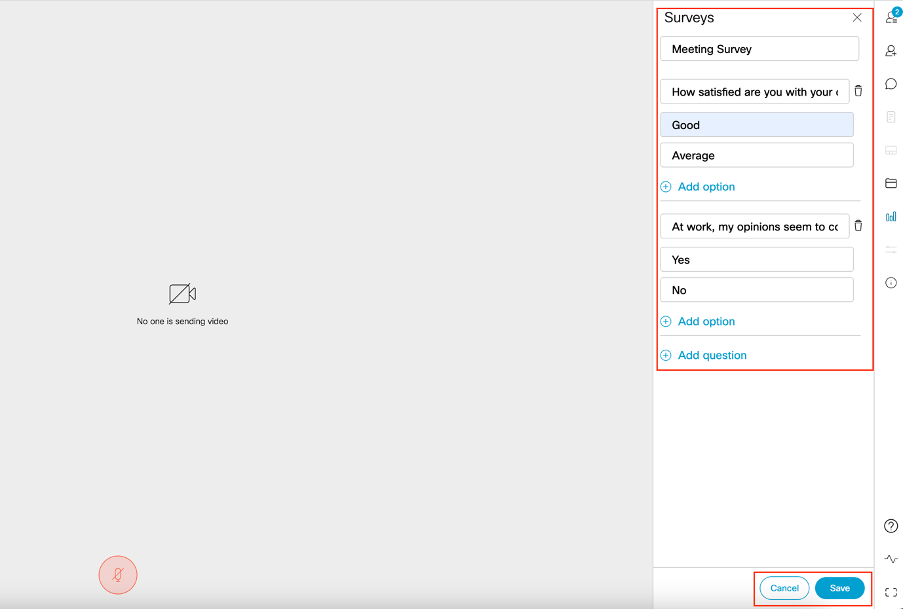
- 설문조사 질문이 생성되면 "Save"를 클릭하면 스크린샷의 빨간색 강조 표시된 아이콘을 사용하여 설문조사를 시작할 수 있습니다.

- 호스트가 설문조사를 시작하면 다른 참가자에게 아이콘이 표시됩니다
 참가자가 이 아이콘을 클릭하면 설문조사에 참여하여 응답을 제출할 수 있습니다.
참가자가 이 아이콘을 클릭하면 설문조사에 참여하여 응답을 제출할 수 있습니다.
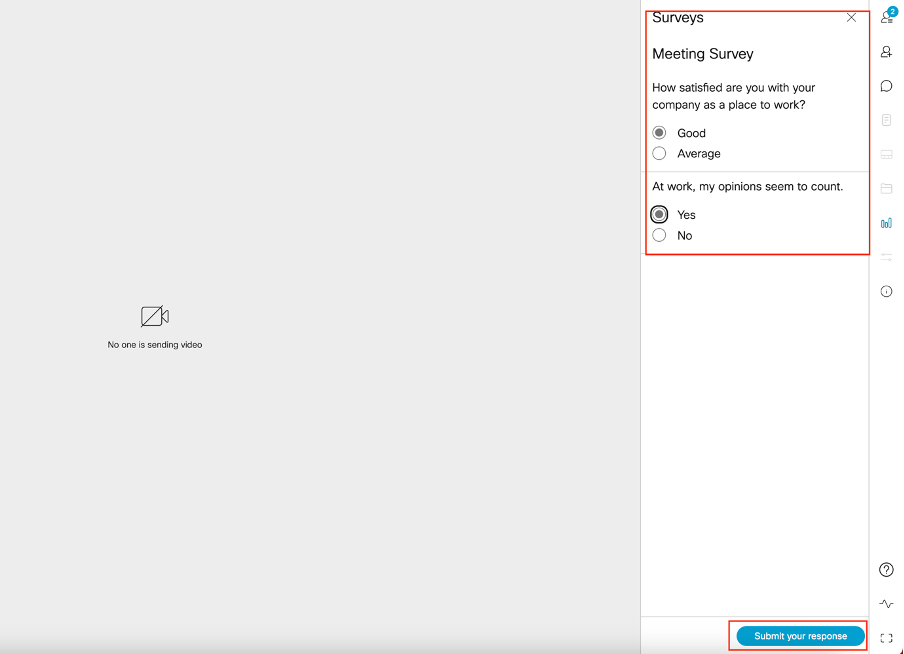
- 설문조사 주최자는 다음을 사용하여 설문조사를 종료할 수 있습니다.
 아이콘을 클릭하여 설문조사 결과를 볼 수 있습니다.
아이콘을 클릭하여 설문조사 결과를 볼 수 있습니다. 아이콘 및 설문조사를 "종료"합니다.
아이콘 및 설문조사를 "종료"합니다.
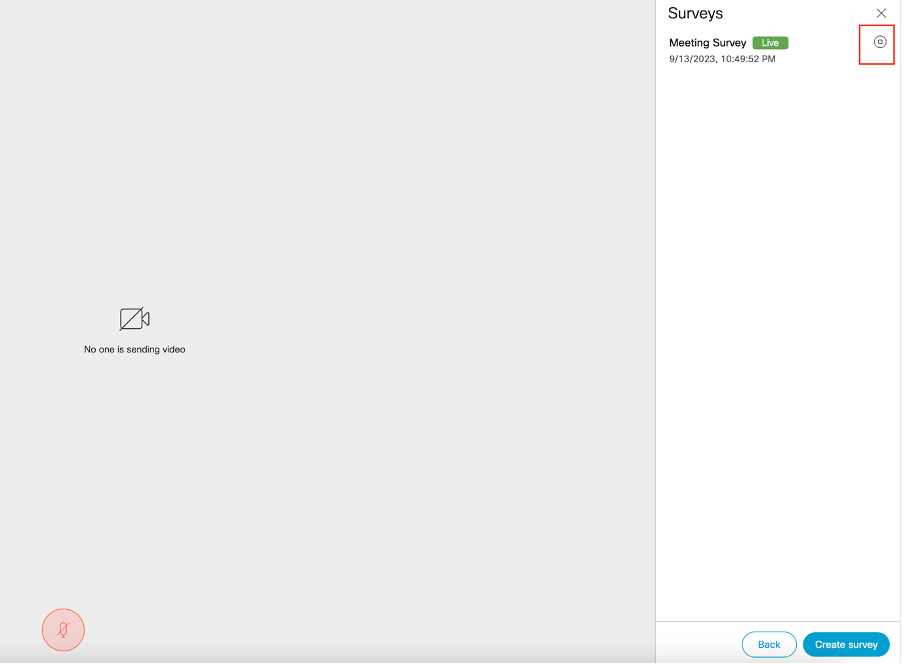
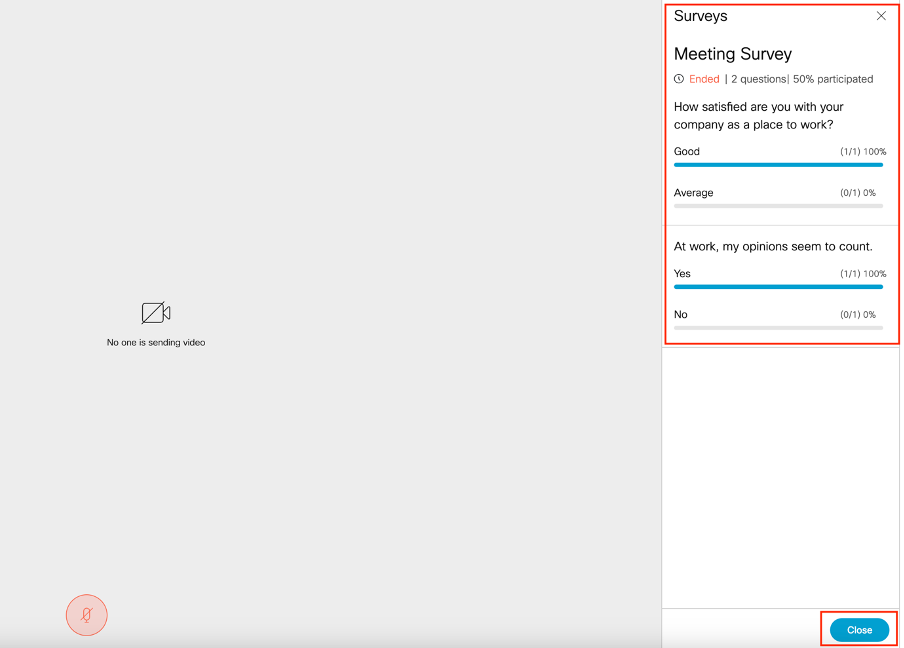
문제 해결
- meetingapps가 올바르게 구성되었는지 확인하고 URL을 사용하여 연결을 확인하고 ping 결과를 얻을 수 있습니다.
https://<meetingapps FQDN/IP >:port/api/ping.
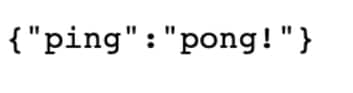
2023-09-13 17:46:17.258 Info API trace 83: GET for "/api/v1/callProfiles/0cc3a91c-ddad-45e3-a1e0-64f7dd34c8ab" (from API Explorer)
2023-09-13 17:46:17.258 Info httpServerOperation_getContentInfo
2023-09-13 17:46:17.259 Info API trace 83: sending 200 response, size 238
2023-09-13 17:46:17.259 Info API trace 83:
2023-09-13 17:46:17.259 Info API trace 83:
Survey Profile
2023-09-13 17:46:17.259 Info API trace 83:
1000
2023-09-13 17:46:17.259 Info API trace 83:
true
2023-09-13 17:46:17.259 Info API trace 83:
true
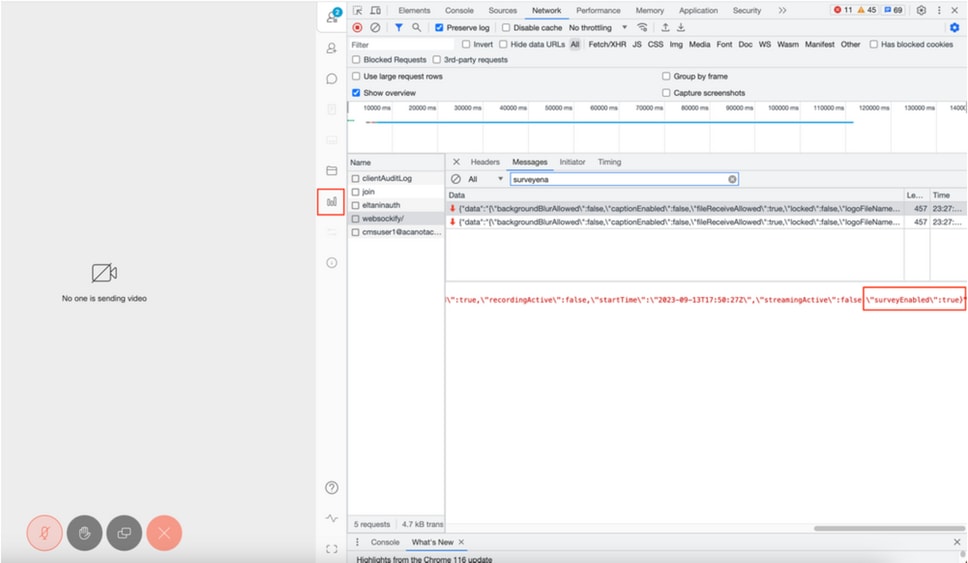
callLegProfile추적:
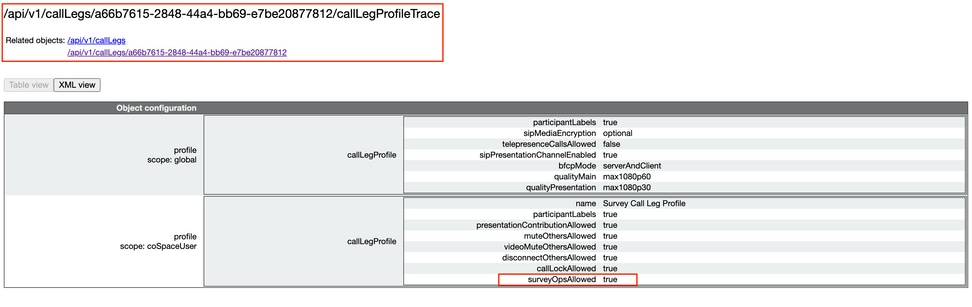
인증서 문제 또는 서비스에 연결할 수 없는 경우 오류 메시지가 표시됩니다.
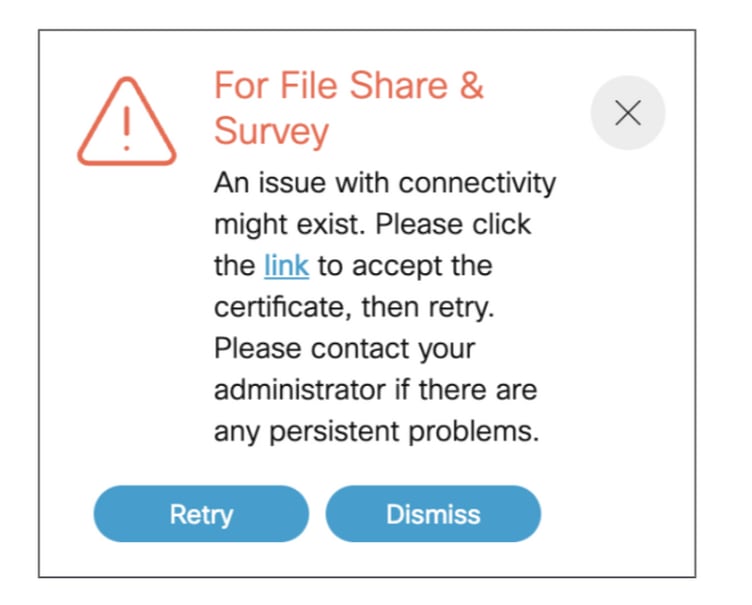
"link"를 클릭하는 대신 이 메시지가 나타나 인증서를 수락하는 경우, 인증서가 수락되면 연결에 문제가 없는 경우 {"ping": "pong!"}이 표시됩니다.
관련 정보
CMS 3.8 릴리스 정보